Overzicht X-Rapport
Introductie
In [POS, Verslagen, X-Rapport] kunt u het X-rapport opvragen. Dit is een interactief overzicht waarmee u de samengevatte gegevens van de verwerkte kassabonnen kunt opvragen.
Uitleg van de velden
Wanneer u menupad [POS, Verslagen, X-Rapport] opent krijgt u het volgende scherm te zien:
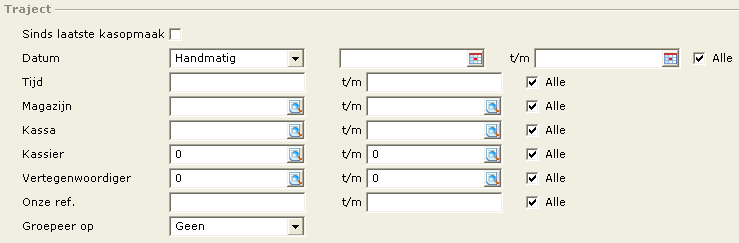
Sinds laatste kasopmaak
Hiermee kunt u aangeven dat u alleen de gegevens vanaf de laatste kasopmaak zien.
Datum
Hier kunt u invullen van welke datum of welk datumtraject u het overzicht wilt opvragen. Met deze optie maakt u een selectie op de datum van verwerken, dit is de datum waarmee u inlogt in Exact Globe Next.
Wanneer het bijvoorbeeld 5 januari is, maar u logt in met de datum 2 januari en u verwerkt. Dan is de aanmaakdatum van de transactie 5 januari, maar de datum van de transactie zelf is 2 januari. Wanneer u de betreffende transactie via het X-Rapport wil opvragen dient u een selectie te maken op 2 januari.
Tijd
U kunt hier aangeven over welk tijdstraject u het overzicht wilt zien. Met deze optie maakt u een selectie op het tijdstip van de verwerking. Er wordt hierbij gekeken naar de aanmaakdatum/tijd van de transactie.
Wanneer het bijvoorbeeld 5 januari is, maar u logt in met de datum 2 januari en u verwerkt. Dan is de aanmaakdatum van de transactie 5 januari, maar de datum van de transactie zelf is 2 januari. Wanneer u de betreffende transactie via het X-Rapport wil opvragen wordt er gekeken naar het tijdstip van de aanmaakdatum (5 januari). U dient u dat geval dus bij het veld 'Datum' een selectie te maken op 5 januari, en bij het veld tijd geeft u het gewenste tijdstip op.
Magazijn
De gegevens per magazijn kunt u opvragen als u hier een magazijn invult.
Kassa
U kunt de gegevens per kassa opvragen door hier een kassa te selecteren.
Kassier
U kunt hier de gegevens per kassier opvragen, indien u niet met kassiers werkt is dit de ingelogde gebruiker.
Vertegenwoordiger
Hier kunt u de gegevens per vertegenwoordiger opvragen.
Onze ref.
Hiermee kunt u middels het bonnummer de bijbehorende bon opvragen
Groepeer op
Wanneer 'Sinds laatste kasopmaak' niet is aangevinkt dan kan het overzicht gegroepeerd worden middels de selectiemogelijkheden onder menu 'Groepeer op', hier kunnen de volgende keuzes gemaakt worden: Geen, magazijn, Kassa, Kassier, Vertegenwoordiger, Debiteur. Wanneer er voor een groepering wordt gekozen dan worden de gegevens op basis van die groepering getoond.
Wanneer u 'Sinds laatste kasopmaak' aanvinkt dan krijgt u onderstaand scherm te zien. Het is in dat geval verplicht om een kassa te selecteren. Het X-Rapport wordt dan opgebouwd voor de geselecteerde kassa met alle gegevens sinds de laatste kasopmaak.
Let op: wanneer deze instelling is geactiveerd zijn alleen de kassa's te selecteren bij welke de kasopmaak verplicht is.
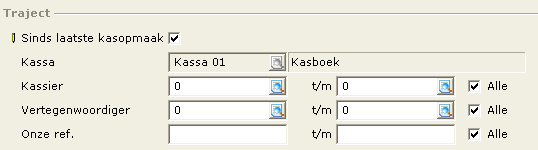
Kassa
Dit veld is verplicht, hiermee wordt het X-Rapport opgebouwd voor de geselecteerde kassa sinds de laatste kasopmaak.
Kassier
U kunt hier de gegevens per kassier opvragen, indien u niet met kassiers werkt is dit de ingelogde gebruiker.
Vertegenwoordiger
Hier kunt u de gegevens per vertegenwoordiger opvragen.
Onze ref.
Hiermee kunt u middels het bonnummer de bijbehorende bon opvragen.
Sectie Verslag
Het X-Rapport kan uit de volgende secties bestaan:
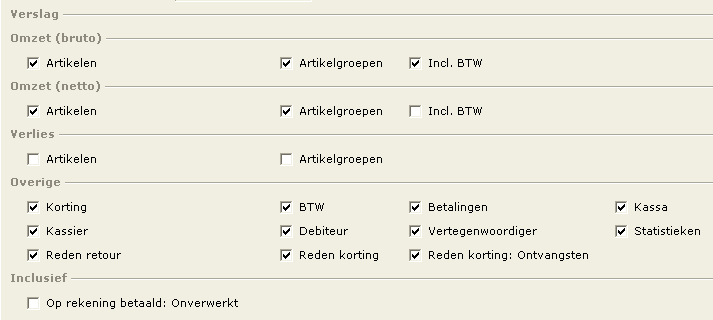
Middels deze opties in de secties 'Verslag', 'Omzet (bruto)', Omzet (netto)', 'Verlies', 'Overige' kunt u aangeven of u deze informatie wilt tonen op het X-Rapport.
Bruto omzet - Artikelen
Overzicht van artikelen per artikel; toont artikel, aantal en bedrag (exclusief korting)
Bruto omzet - Artikelgroepen
Overzicht van artikelen per artikelgroep; toont artikel, aantal en bedrag (exclusief korting)
Netto omzet - Artikelen
Overzicht van artikelen per artikel; toont artikel, aantal en bedrag (inclusief korting)
Netto omzet - Artikelen
Overzicht van artikelen per artikelgroep; toont artikel, aantal en bedrag (inclusief korting)
Verlies
Door deze opties te selecteren kan de afname van de voorraad door diefstal, schade of verbruik zichtbaar worden gemaakt. Als het X-rapport op het scherm wordt getoond kunt u door te zoomen op de regel 'Verlies - artikelen' zien welke artikelen dit zijn. Op deze regel kunt u vervolgens nog verder zoomen, en kunt u zien welk bonnummer en welke datum dit is geweest. Meer informatie over de registratie van een afname van de voorraad door diefstal, schade of verbruik in de kassa.
De secties 'Omzet' kunnen inclusief BTW (selectiebox aanvinken) en exclusief worden opgevraagd,
deze instelling geldt dan ook voor de sectie 'Korting'.
Korting
Overzicht van de bedragen korting per artikel
BTW
Overzicht van de BTW bedragen per BTW code
Betalingen
Overzicht van de bedragen per betaalwijze
Kassa
Overzicht van het aantal kassabonnen en (totaal) bedragen per kassa
Kassier
Overzicht van het aantal kassabonnen en (totaal) bedragen per kassier
Debiteur
Overzicht van het aantal kassabonnen en (totaal) bedragen per debiteur
Vertegenwoordiger
Overzicht van het aantal kassabonnen en (totaal) bedragen per vertegenwoordiger.
Statistieken
Statistische informatie
Op rekening betaald: Onverwerkt
Met deze optie kunt u aangeven dat u tevens de 'op rekening betaalde' verkopen wilt meenemen in het X-Rapport.
In het X-Rapport kunt u doorzoomen op de statistieken. Wanneer u heeft doorgezoomd worden de 'Op rekening' verkopen hier bij de rubriek 'Onverwerkt' getoond.
De 'Op rekening' verkopen worden niet verwerkt in de kassa administratie, maar in de hoofdadministratie, en komen daarom als onverwerkt naar voren. In de hoofdadministratie worden deze niet getoond omdat hierin alleen de factuur en voorraadboeking worden getoond. Wanneer u in de kassa-administratie het X-Rapport opvraagt inclusief de op rekening betaalde verkopen, worden deze dan ook als onverwerkt getoond bij het doorzoomen op de statistieken.
Het hoofdoverzicht toont de totalen per sectie voor alle gekozen secties.

Andere mogelijkheden zijn:

Zoomen
Middels de knop 'Zoomen' wordt gedetailleerde informatie van de gekozen regel getoond:

Terug
Ga een niveau terug.
Export
Exporteer het huidige overzicht naar Microsoft Excel.
Details
Deze knop toont gedetailleerde betaal informatie van de geselecteerde betaling.
Afletteren
Met deze knop kunt u de geselecteerde betaling afletteren met eventuele openstaande facturen.
Kaart
Afhankelijk van het overzicht wordt de kaart van het volgende gegevens getoond:
- Artikelen/Korting : de artikelkaart
- BTW : het BTW overzicht
- Kassa : het cashflow overzicht
- Kassier/Vertegenwoordiger : de medewerkerkaart
- Debiteur : de debiteurenkaart
Onze ref
Toont de transactie.
Factuur
Toont de bewuste bon in de factuurhistorie.
Afdrukken
Print de geselecteerde sectie of vanuit het hoofdscherm het complete X-Rapport met alle getoonde secties.
Indien er een (door OPOS aangestuurde) bonprinter aan het systeem is gekoppeld, kunt u kiezen tussen de standaard
Windows printer of de bonprinter.
Sluiten
Sluit het rapport.
| Main Category: |
Support Product Know How |
Document Type: |
Online help main |
| Category: |
On-line help files |
Security level: |
All - 0 |
| Sub category: |
Details |
Document ID: |
04.345.016 |
| Assortment: |
Exact Globe+
|
Date: |
26-09-2022 |
| Release: |
|
Attachment: |
|
| Disclaimer |